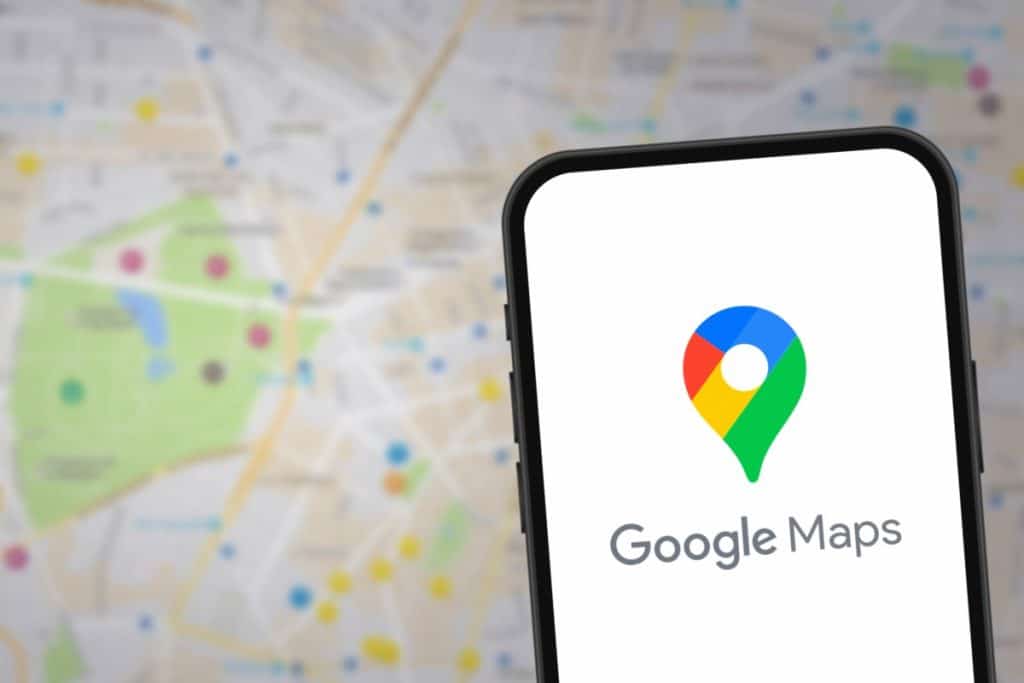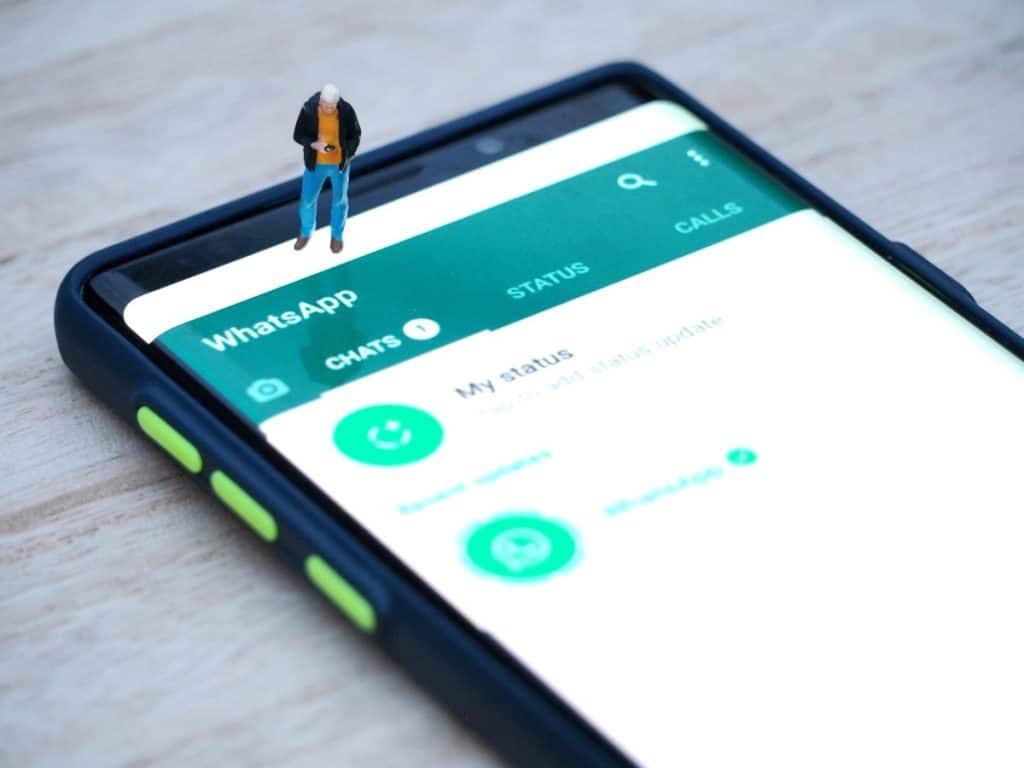Kako instalirati viber
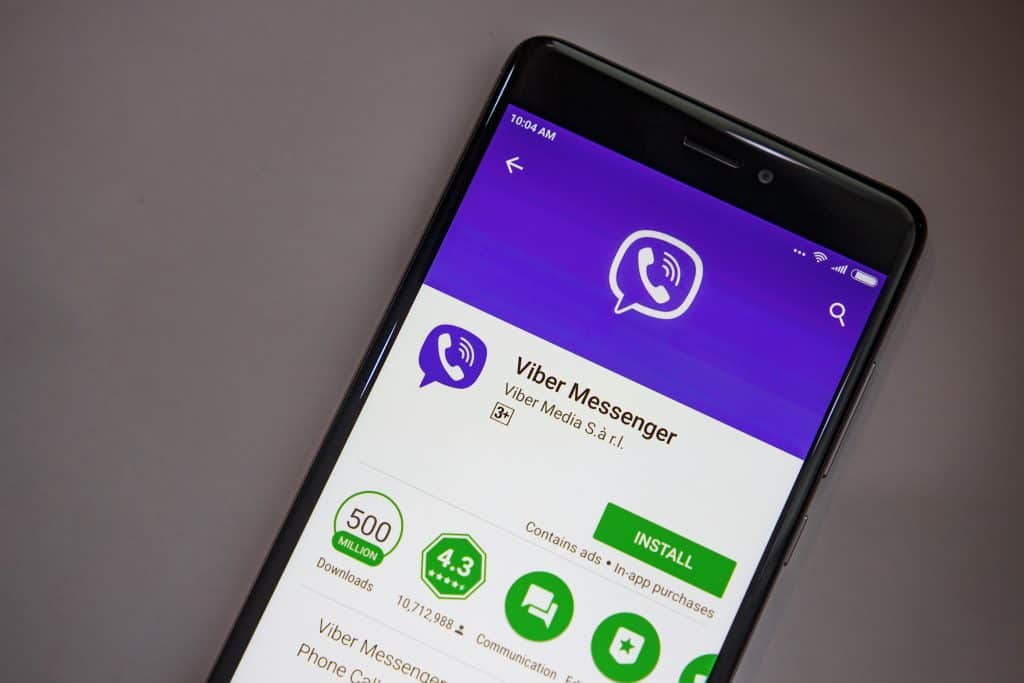
Kako instalirati viber za windowse
Pročitajte ovaj tekst i saznajte kako instalirati viber za windowse. Prije svega provjerite je li aplikacija Viber instalirana na vašem telefonu. Viber za Windows nećete moći instalirati ako već nemate mobilni račun s Viberom. Viber možete besplatno preuzeti iz odgovarajuće trgovine telefona na svom mobitelu. Idite na stranicu za preuzimanje Vibera.
Ovo bi vas trebalo odvesti na stranicu za preuzimanje sustava Windows. Ako vas preusmjere na stranicu za preuzimanje Vibera, samo kliknite opciju "Windows" blizu sredine zaslona. Pritisnite ljubičasti gumb "Nabavi Viber". Ovo bi trebalo biti na sredini stranice; klikom na ovo Viber će se preuzeti. Ovisno o pregledniku koji koristite, možda ćete prvo morati odabrati mjesto za preuzimanje. Odaberite mjesto koje je lako dostupno (npr. Radna površina).
Pronađite datoteku za postavljanje Vibera na svom računalu. Ako ga ne možete pronaći prilično brzo, možete upisati "vibersetup" u traku za pretraživanje izbornika Start kako biste ubrzali proces. Dvaput kliknite datoteku za postavljanje Vibera. Time će započeti postupak instalacije. Kliknite okvir "Slažem se", a zatim kliknite "Instaliraj". Ovo će instalirati Viber na vaše računalo. Postupak bi trebao potrajati samo nekoliko minuta. Kad se pojavi, kliknite "Zatvori" na stranici "Postavljanje je uspješno". Sada znate kako instalirati viber za windowse.
Kako instalirati viber i kako ga koristiti na windowsima
Sada kada ste naučili kako instalirati viber, trebali bi naučiti i kako ga koristiti na windowsima. Naime, nije vam dovoljno znati kako instalirati viber, ako ga nećete znati koristiti. Kliknite ikonu Kontakti. Ova je opcija desno od zadane ikone "Chats"; možete mu pristupiti iz gornjeg lijevog kuta prozora Viber. Odaberite kontakt s kojim želite razgovarati. Ovaj kontakt također mora koristiti Viber; ako se uz njihov naziv nalazi ljubičasta ikona telefona, možete krenuti.
Također možete kliknuti opciju "Samo Viber" ispod trake za pretraživanje da biste filtrirali kontakte koji nisu Viber. Upišite poruku u polje pri dnu zaslona. Svoje chatove možete slati odavde. Sve poruke koje pošaljete u stolnoj aplikaciji pojavit će se i u mobilnoj aplikaciji (i obrnuto). Kliknite ikonu papirnatog aviona da biste poslali svoju poruku. To bi trebalo biti desno od polja za chat. Također možete kliknuti na ikonu videokamere koja se nalazi desno od ikone telefona da biste uputili video poziv odabranom kontaktu.
Kako instalirati viber na android mobitelu
Izdvojite nekoliko trenutaka i saznajte kako instalirati viber na android mobitelu. Vrlo je jednostavno instalirati aplikaciju Viber na Android. Prvo potražite trgovinu Google Play na početnom zaslonu vašeg gadgeta. Predstavljen je kao zajednička ikona pa će se nakon dodira na njemu otvoriti aplikacija. Kada je aplikacija aktivirana otiđite na polje za pretraživanje.
U navedeni okvir unesite naziv Viber. Jednom kada vam bude prikazana ikona vibera unutar trgovine Google playa dodirnite gumb "Instaliraj" kako biste pokrenuli njegovu instalaciju. Prije početka postupka instaliravanja prihvatite dopuštenja koja omogućuju zajednički pristup internoj memoriji, popisu kontakata, galeriji i drugim objektima za besplatni messenger.
Sada je započeo postupak instalacije. Pričekajte nekoliko sekundi dok se datoteke programa Messenger ne kopiraju u memoriju vašeg uređaja. Kada je postupak dovršen, dodirnite gumb "Otvori" i aplikacija se pokreće. Sada napokon znate kako instalirati viber na svojem android mobilnom uređaju. Nakon instalacije slijedi postupak registracije mobilnog broja unutar viber aplikacije. Aplikaciju Viber možete koristiti prema svojim potrebama.
Tagovi: